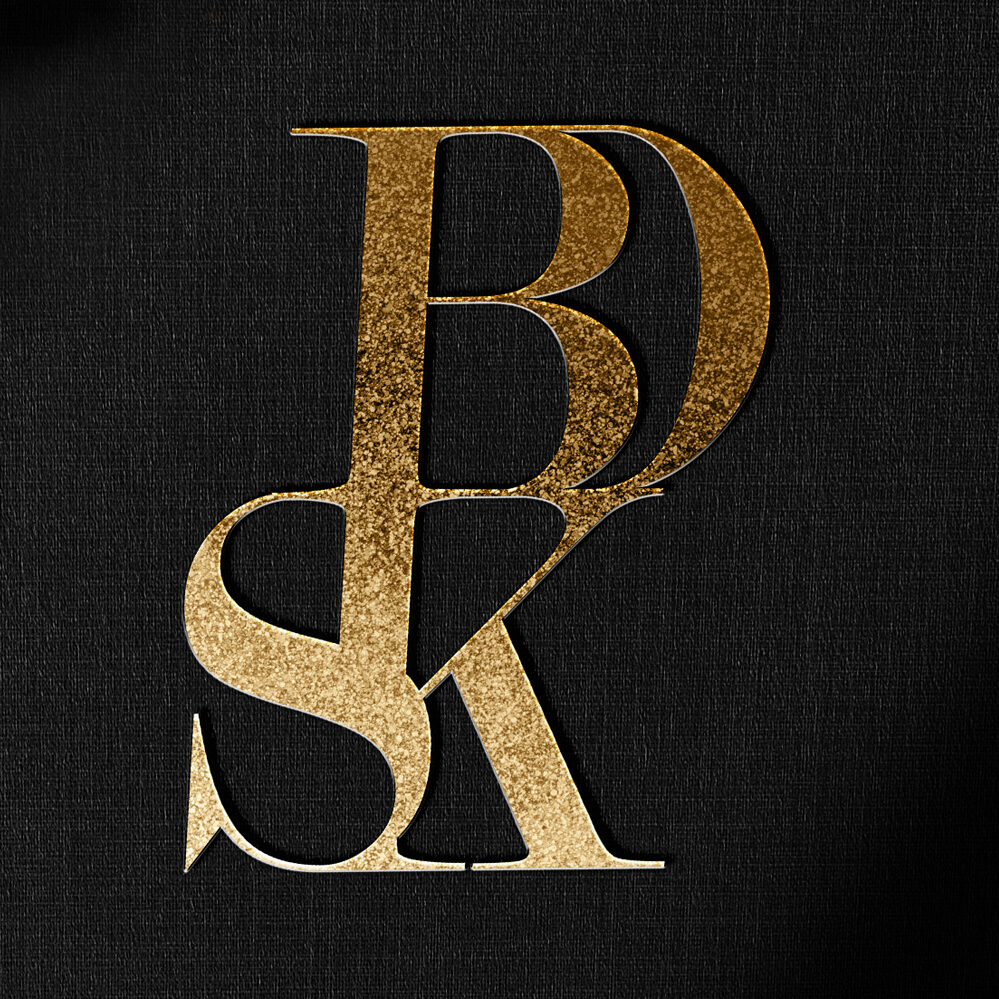안녕하세요 네이버 파파고 번역기에 관련해서 알아보고 계신가요?
이번 포스팅에서는 파파고 번역에 대한 사용방법을 알려드리겠습니다. 많은 분들이 언어에 어려움을 겪으면서 번역기를 많이 찾게 되는데요 대표적인 것이 네이버의 파파고 번역기죠. 제가 나열한 사용방법 및 정보들을 같이 보시죠
네이버 파파고 번역기 사용방법 4가지
1. 네이버 파파고 번역기 다운로드 및 웹사이트 접속
- PC로 접속하시는 분들은 여기를 클릭해주세요!
- 우선적으로는 모바일이신 분들은 네이버로 매번 접속해서 들어가기에는 번거로우니 애플리케이션을 다운 받으시는 것을 추천드려요!!
- 앱스토어 또는 구글 플레이 스토어에 ‘파파고’를 검색해줍니다

2. 텍스트 번역하기
- 처음 접속을 하시게 되시면 왼쪽은 ‘한국어’ 오른쪽은 ‘영어’로 나오게 됩니다
- 먼저 내용을 입력하신 후에 번역하기를 클릭하시면 오른쪽에 원하시는 언어로 바로 번역이 가능합니다
- 한번 시험 삼아 테스트 해보시면서 익숙해지는 것을 추천드립니다ㅎ
- 주의사항! – 네이버 파파고 번역기가 매번 정확하지는 않습니다 하지만 의미는 충분히 전달이 될 정도로 번역이 됩니다!

3. 웹사이트 번역
- 웹사이트 전체 번역 기능또한 있습니다
- PC로는 왼쪽 상단에 ‘웹사이트 번역’을 클릭해줍니다
- 추천사이트도 같이 나오는데요 평소에 궁금했던 사이트 있으시면 한번 접속해서 둘러보세요!
- 번역을 원하는 특정 사이트가 있으시다면 가운데 검색창에서 ‘언어 선택’ 후 ‘사이트 주소’를 입력해주세요!

4. GYM 번역 평가하기
- 네이버 파파고 번역에서는 번역기가 번역한 내용을 사람이 평가할 수 있는 기능 있습니다 바로 GTM기능이죠
- GYM 기능을 통해 사람들이 평가한 정보를 바탕으로 파파고가 학습한다고 합니다
- 왼쪽 상단에 ‘GYM’을 클릭해서 들어가줍니다
- 어떠한 원문이 나오고 번역된 문장도 같이 나오실텐데요
- 그 아래에 ‘좋아요’ , ‘싫어요’ 아이콘을 선택해서 클릭하시면 됩니다!
- 현재는 ‘한국어 -> 영어’ , ‘영어 -> 한국어’ 2가지만 제공을 하고 있어요!

- 이상 지금까지 네이버 파파고 번역기에 대해서 간단하게 알아봤습니다
- 주의사항!! – 다시 말씀드리자면 번역이 완벽하지는 않기에 완벽을 추구하시는 분들에게는 좀 어려우실 수 있습니다 하지만 의미는 충분히 전달이 되고 소통이 가능해서 참고 해주세요!
- 감사합니다ㅎ